修正: Adobe Premiere ProがGPUを使用しない場合の対処法 [5つの方法]

Adobe Premiere Proはクリエイティブな人々に人気があり、たくさんの人のPCにインストールされているのは珍しくありません。しかし、それにはいくつかのバグも含まれており、その一つがGPUを使用しないことです。
このビデオ編集ソフトウェアは多くのグラフィックスをレンダリングするため、最高のパフォーマンスを引き出すにはGPUが重要な要素であると期待されます。この記事では、Premiere ProがGPUを使用することを確実にする方法を見ていきますので、プログラムを楽しんで使用できるようになります。
なぜAdobe Premiere ProはGPUを使用しないのか?
レンダリング時、画像をエクスポートする際に、Premiere ProはGPUを使用します。しかし、以下の理由からこれが発生しないことがあります:
- 専用GPUがない - 各PCには統合GPUが搭載されていますが、機能には限りがあります。特に、レンダリングが多く必要なタスクには、専用GPUが必要です。
- 破損または欠損しているドライバ - 何らかの理由でシステムに破損したドライバが存在する場合や、アップデートの際にドライバが欠けている場合、Premiere ProはGPUを使用しないかもしれません。
- 未認識のGPU - 専用GPUがある場合でも、PCがそのGPUを認識できないと、Premiere ProはGPUを使用してグラフィックスをレンダリングできません。
- 古いGPU - 最新のグラフィックス技術をサポートしていないマザーボードを持つ古いコンピュータでは、Adobe Premiere ProはGPUを使用できません。
- ドライバが古い - 時間が経つにつれて、ドライバは古くなり、ビデオドライバがサポート外または互換性がなくなることがあります。定期的にドライバを更新することが最善です。
Adobe Premiere ProがGPUを使用しない問題をどう解決するか?
高度なトラブルシューティングを行う前に役立つチェック項目には以下が含まれます:
- 正しいバージョンのAdobe Premiere Proをインストールしているか確認します。
- Adobe Premiere Proと同じグラフィックスカードを使用している競合アプリケーションがないか確認します。
- マシンに利用可能なメモリ(RAM)が十分にあるかを確認します。
- Premiere Proに干渉する可能性のあるサードパーティ製のアドオンをアンインストールします。
1. グラフィック設定を調整する
-
Windowsキーをクリックし、設定をクリックします。
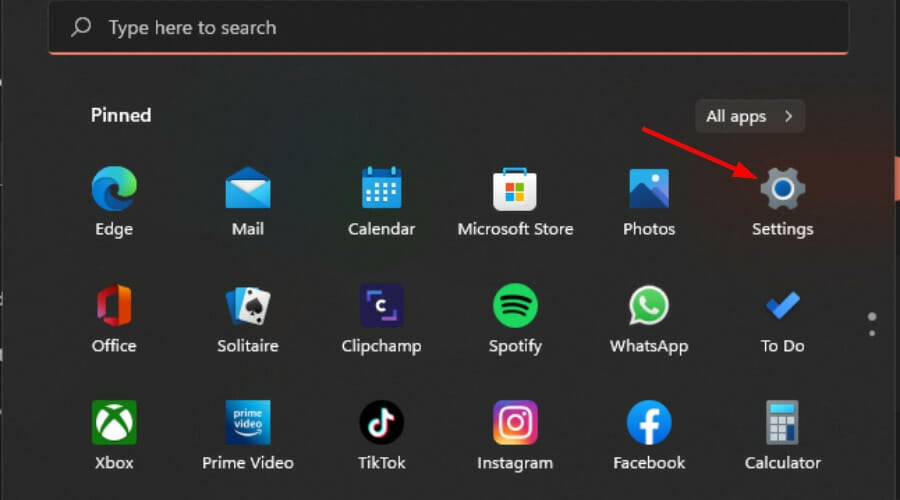
-
左側のペインでシステムをクリックし、ディスプレイを選択します。
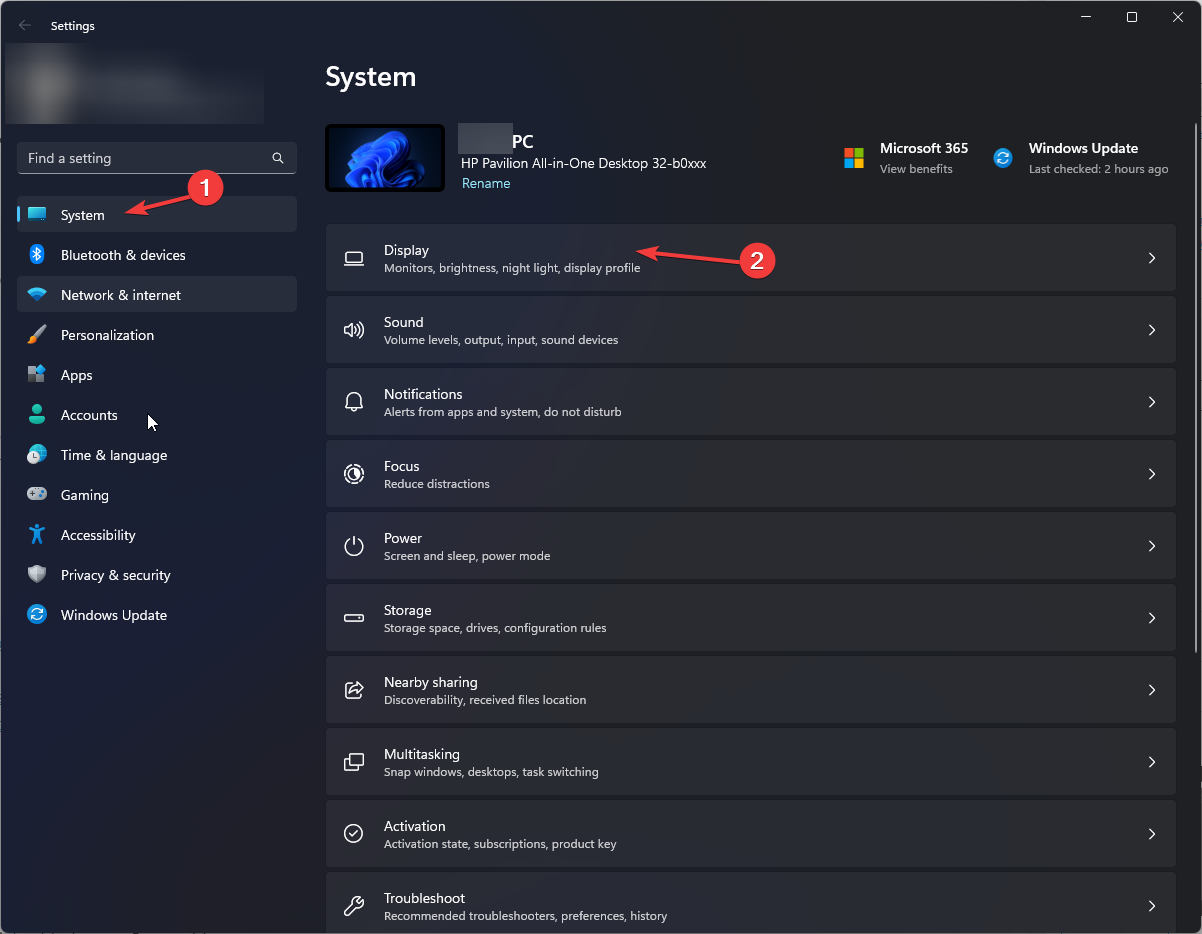
- 関連設定の下で、グラフィックスをクリックします。

- リストからAdobe Premiere Proを選択し、オプションをクリックします。
- 高パフォーマンスを選択して保存をクリックします。
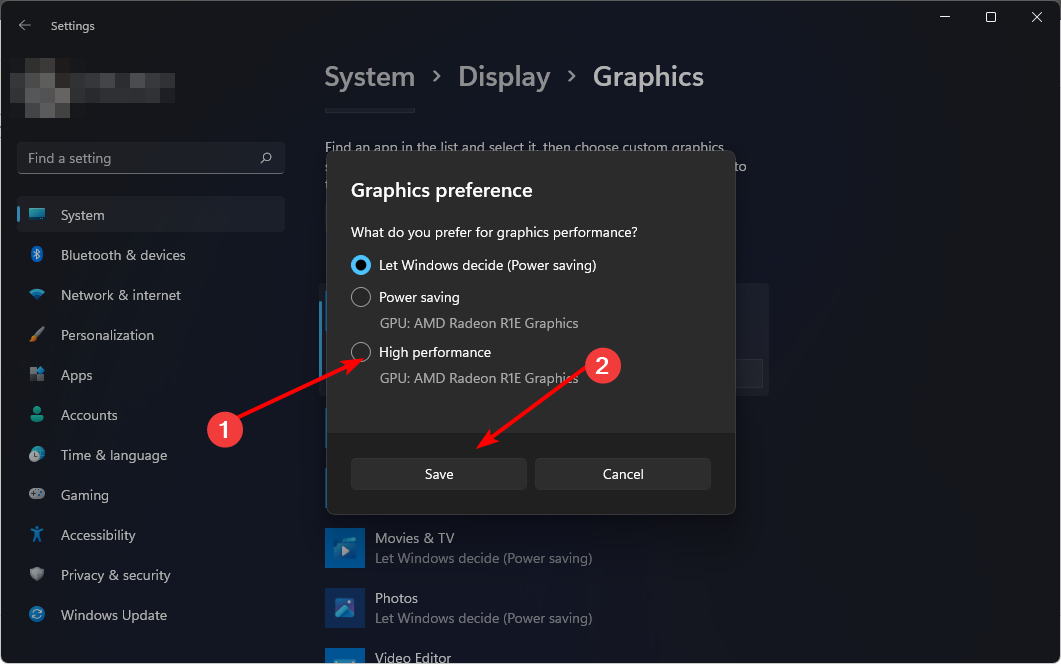
2. ハードウェアアクセラレーションを有効にする
-
Adobe Premiere Proを実行し、左上のファイルをクリックしてプロジェクト設定を選択します。
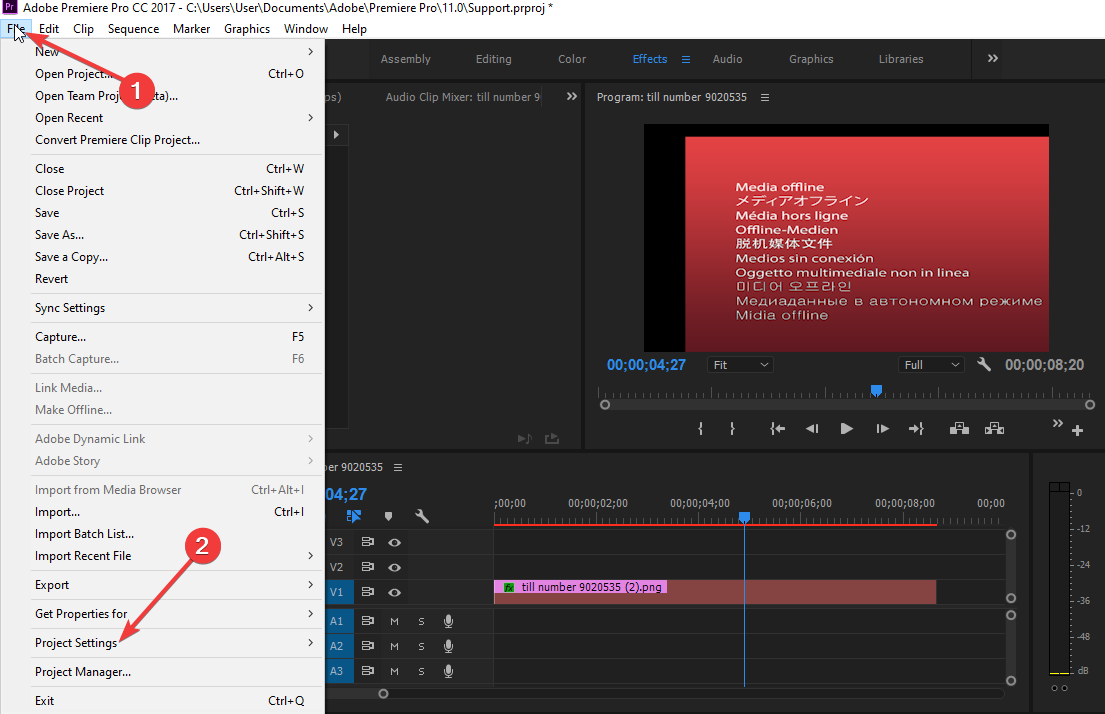
-
拡張ドロップダウンメニューから一般をクリックします。
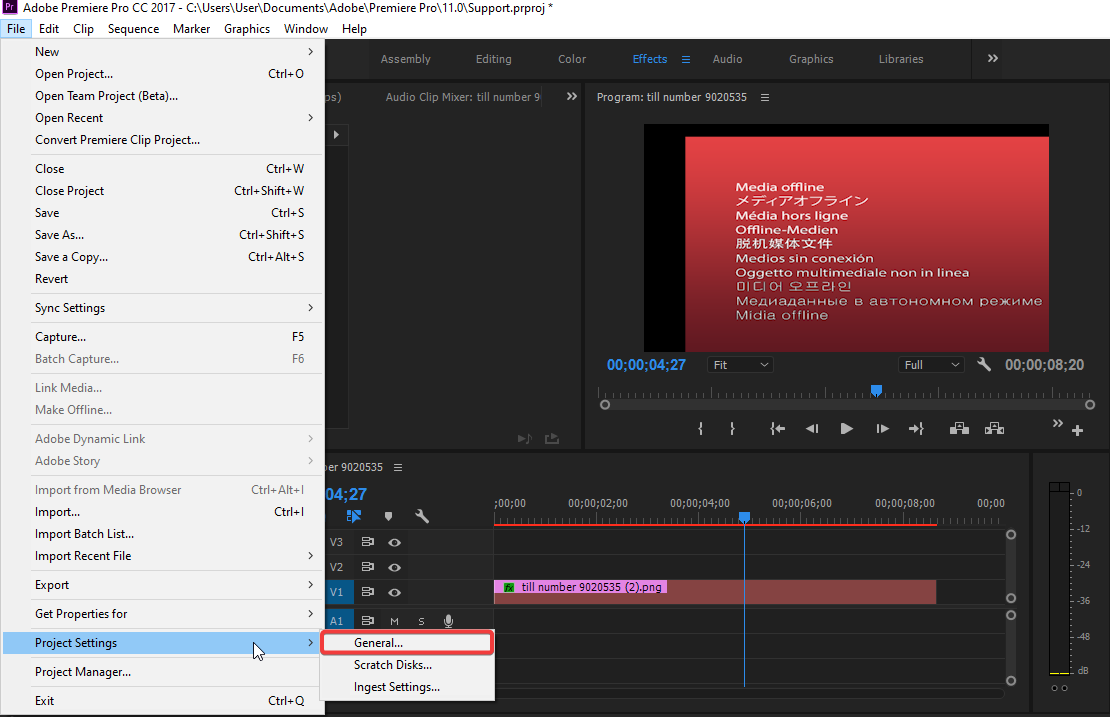
- ビデオレンダラーと再生セクションの下で、レンダラーの矢印をクリックしてドロップダウンメニューを開き、Mercury Playback Engine GPU Accelerationを選択します。
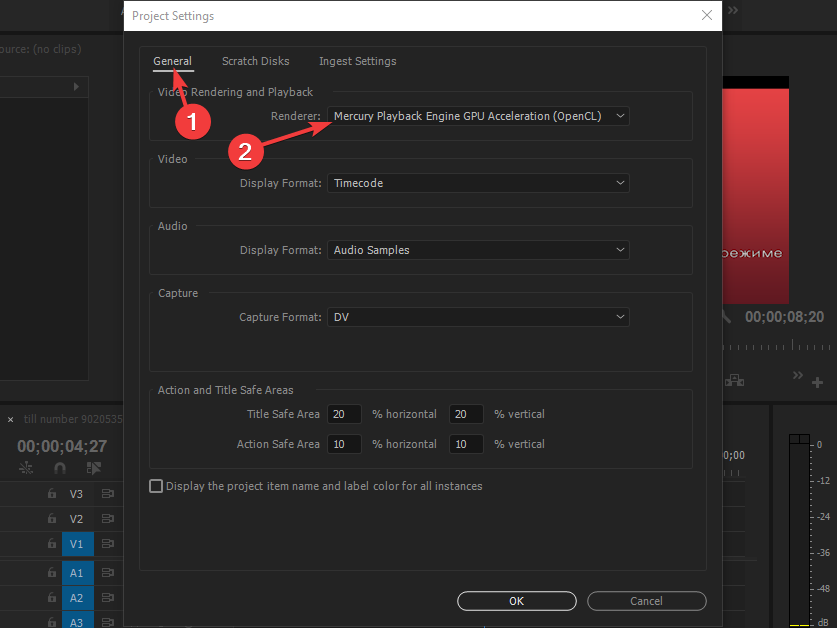
-
変更を保存するためにOKをクリックします。
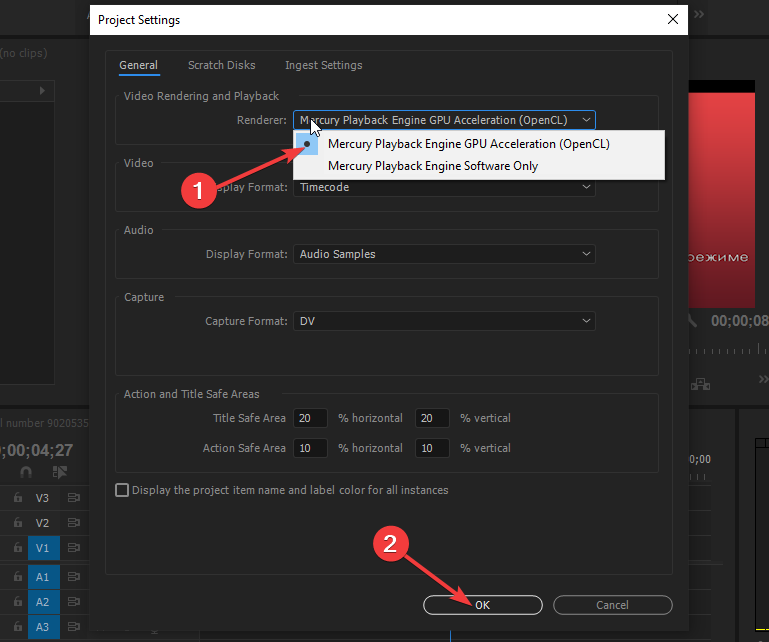
3. グラフィックドライバを更新する
- スタートメニューアイコンをクリックし、検索バーにデバイスマネージャーと入力して開くをクリックします。
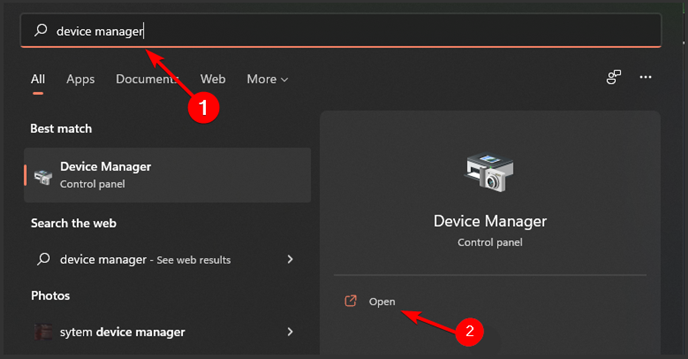
- ディスプレイアダプタを展開し、グラフィックカードを右クリックしてドライバの更新を選択します。
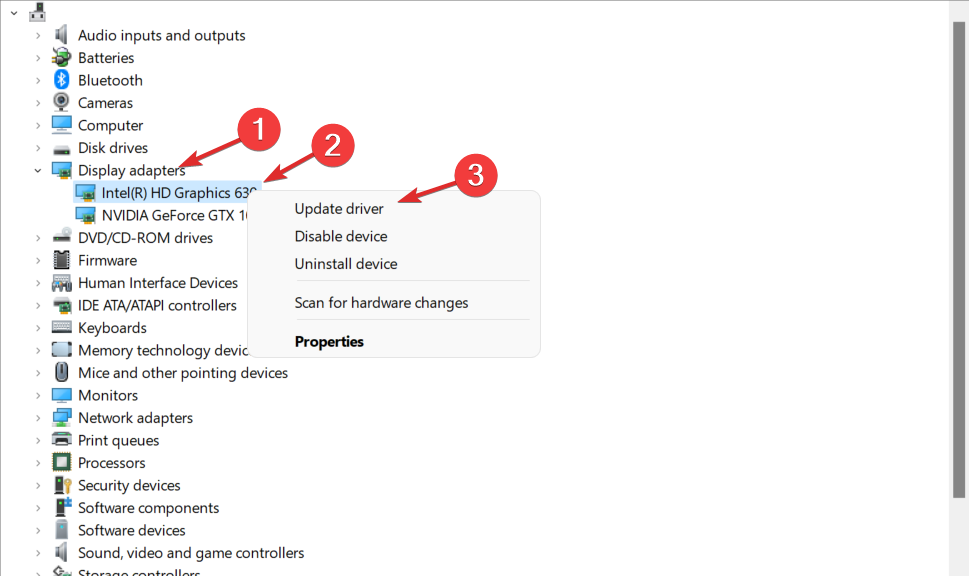
- ドライバを自動的に検索を選択します。
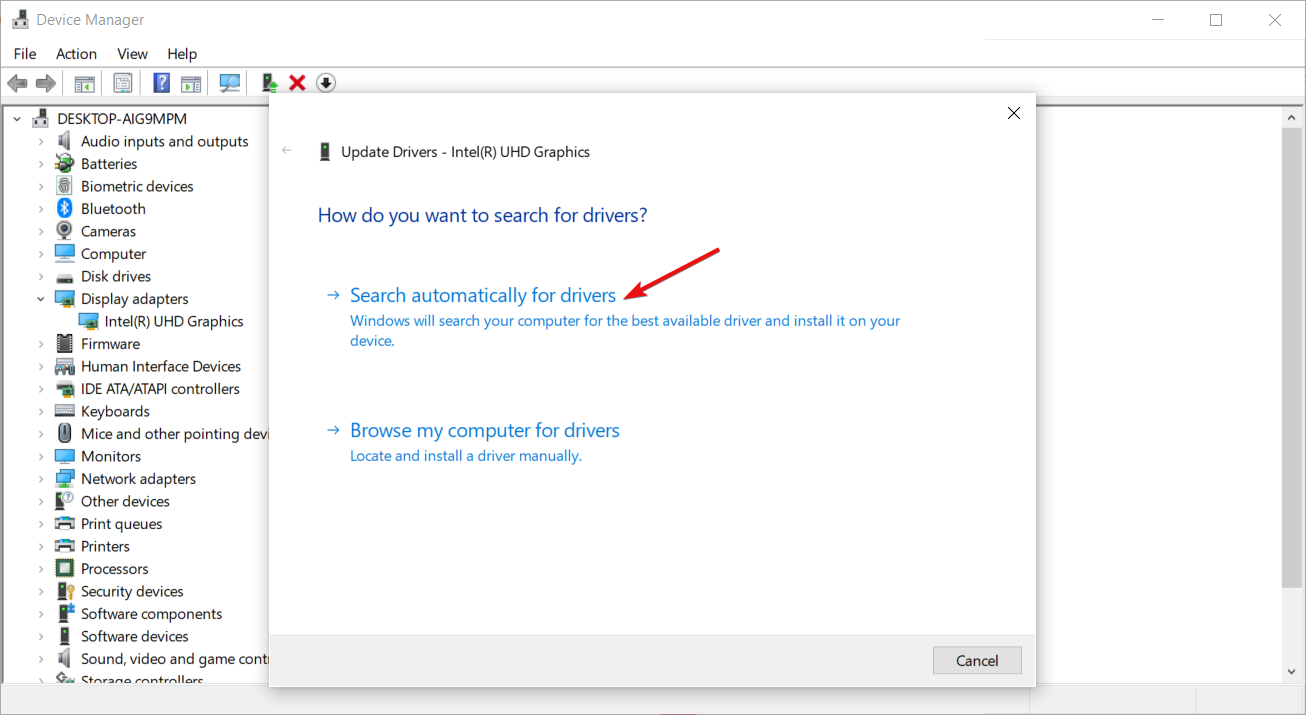
手動でドライバを更新することに慣れていない場合は、ドライバ更新ユーティリティをインストールするのが簡単です。PC HelpSoft Driver Updaterのような強力なツールは、古いドライバに対処する際に非常に役立ちます。
⇒ PC HelpSoft Driver Updaterを入手
4. 専用GPUでPremiere Proを実行する
- スタートメニューアイコンをクリックし、検索バーにデバイスマネージャーと入力し、開くをクリックします。
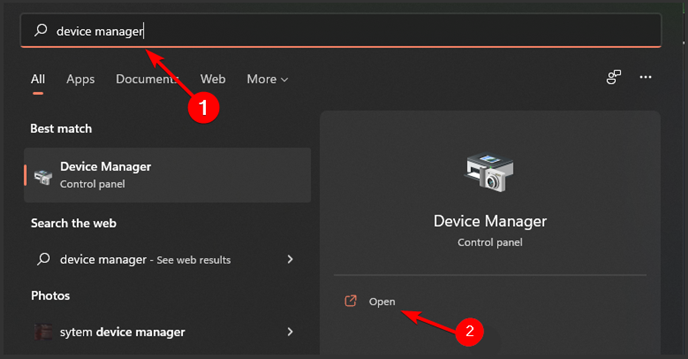
- ディスプレイアダプタを展開し、グラフィックカードを右クリックしてデバイスを無効にするを選択します。
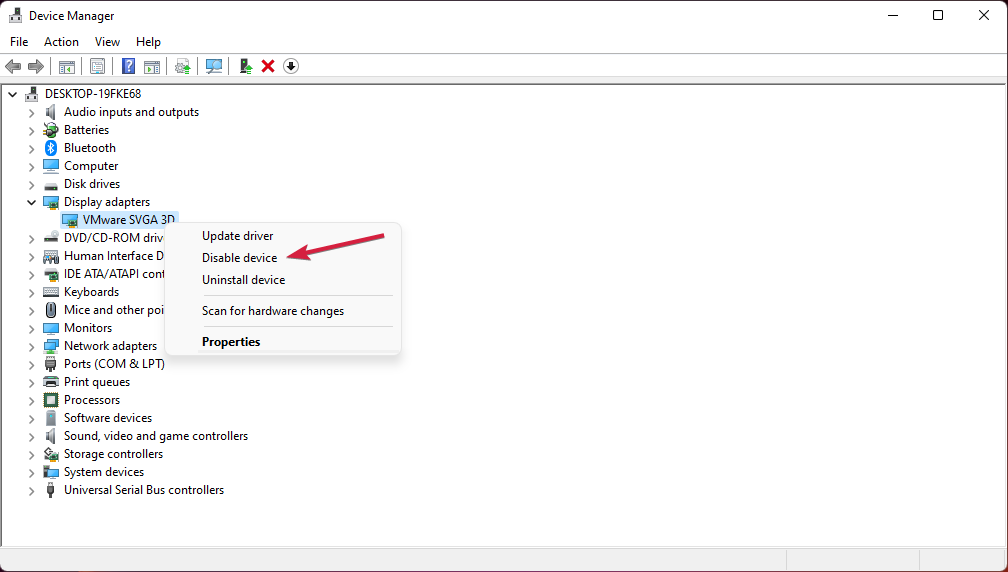
- 次に、専用グラフィックカードのコントロールパネルを起動します(この場合はNvidia Control Panel)。
-
左側のナビゲーションペインから3D設定の管理を選択します。
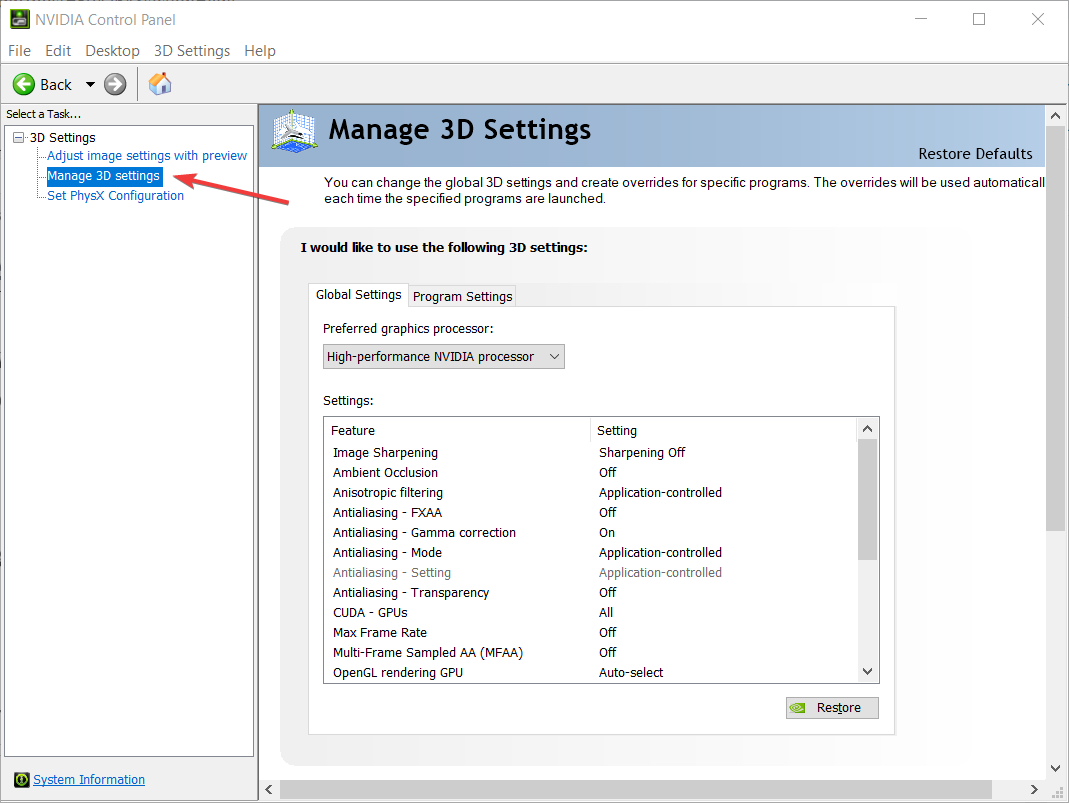
- 優先グラフィックスプロセッサのドロップダウンメニューから高性能NVIDIAプロセッサを選択します。
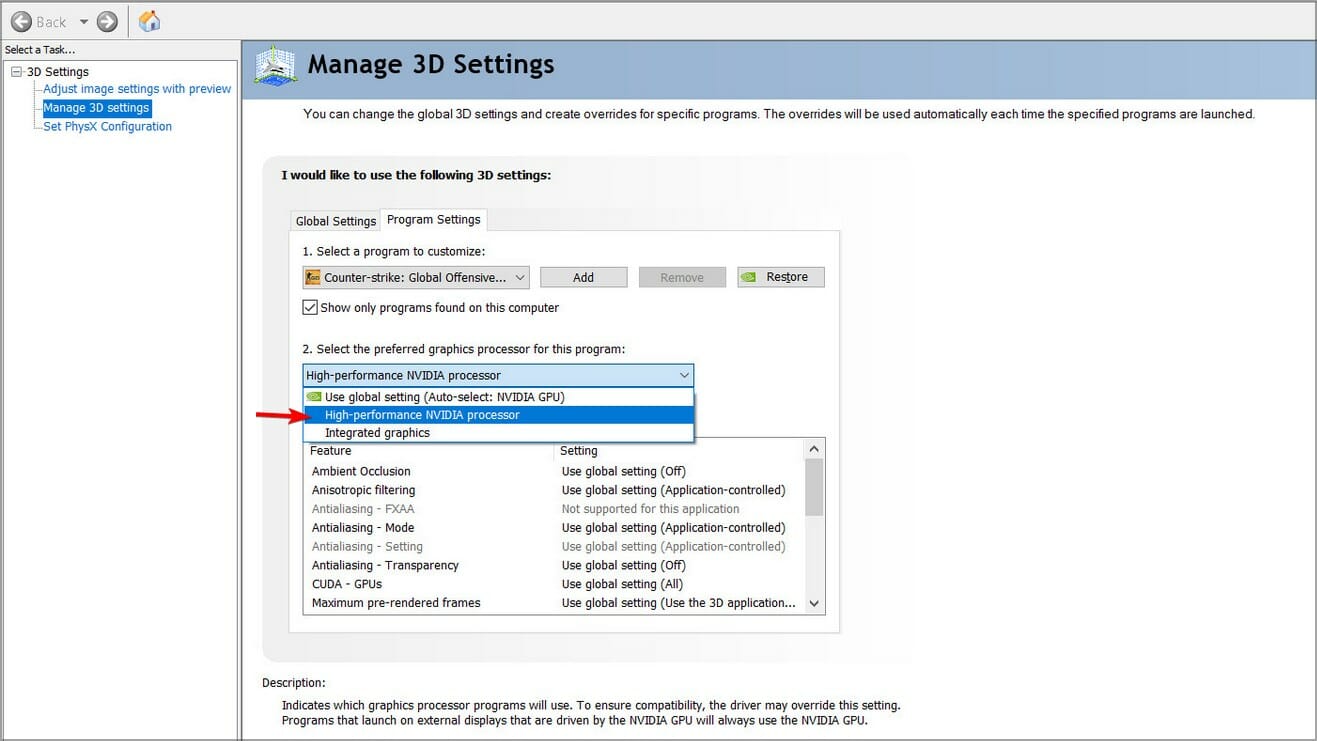
- PCを再起動します。
5. Adobe Premiere Proを再インストールする
-
Windowsキーを押し、検索バーにコントロールパネルと入力し、開くをクリックします。
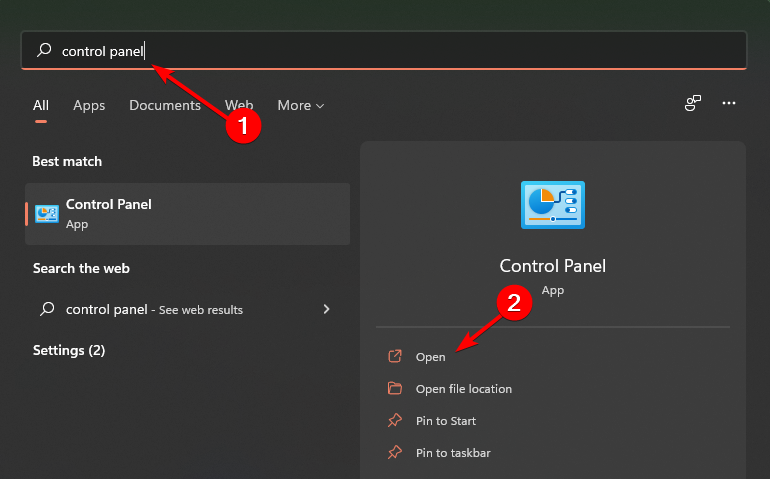
- プログラムを選択し、プログラムのアンインストールをクリックします。
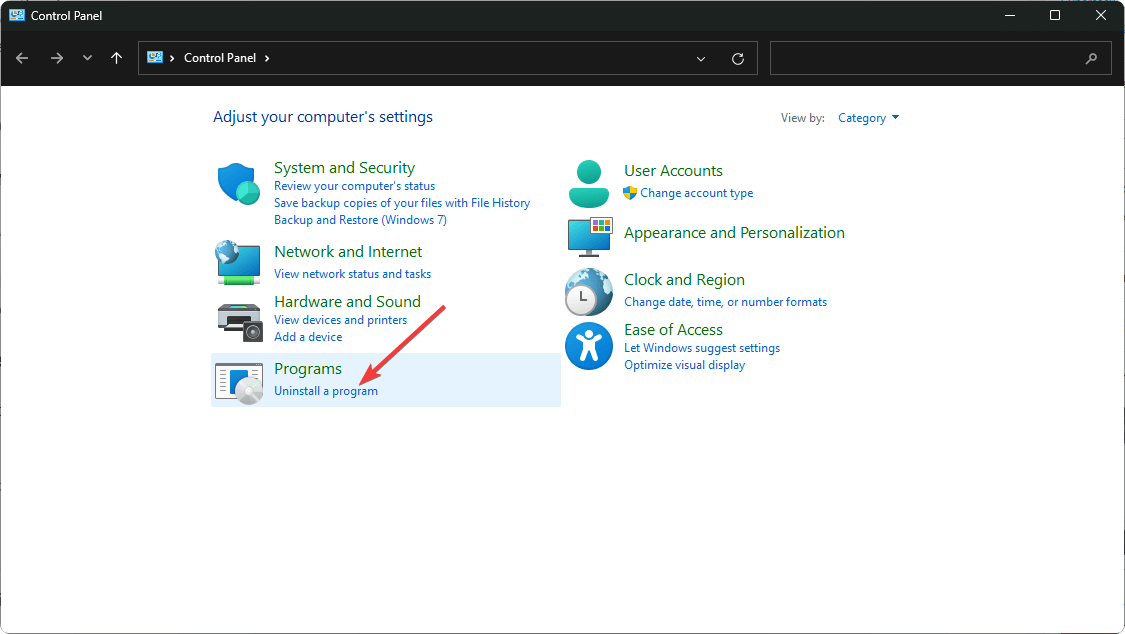
- Adobe Creative Cloudアプリケーションを見つけて、アンインストールをクリックします。
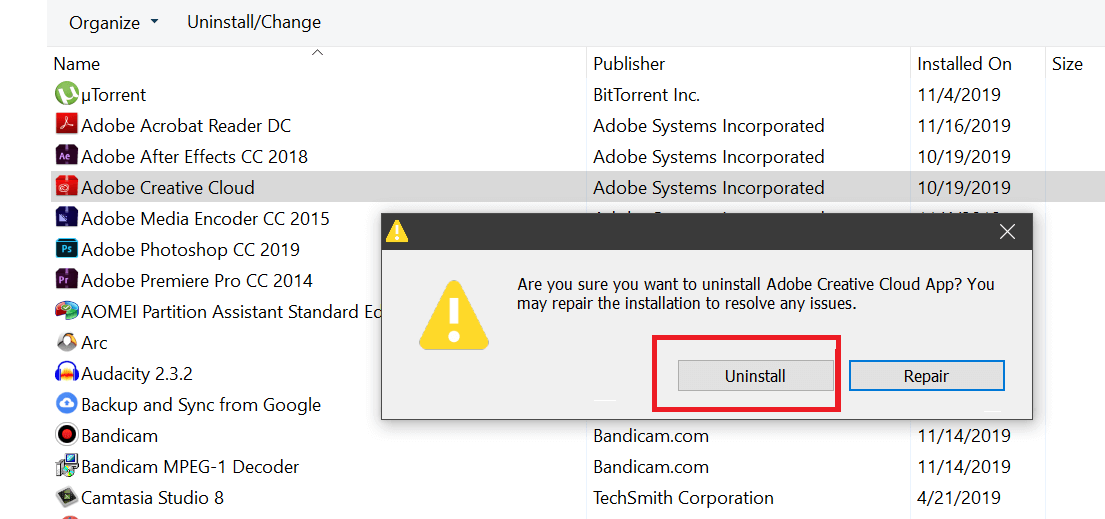
- すべての破損した設定とサードパーティのプラグインを取り除くために削除を選択します。
- アンインストールプロセスが完了するのを待ち、コンピュータを再起動します。
- Adobe Creative Cloudアプリケーションを再ダウンロードし、Premiere Proを探します。
-
アプリの横にあるインストールボタンをクリックします。
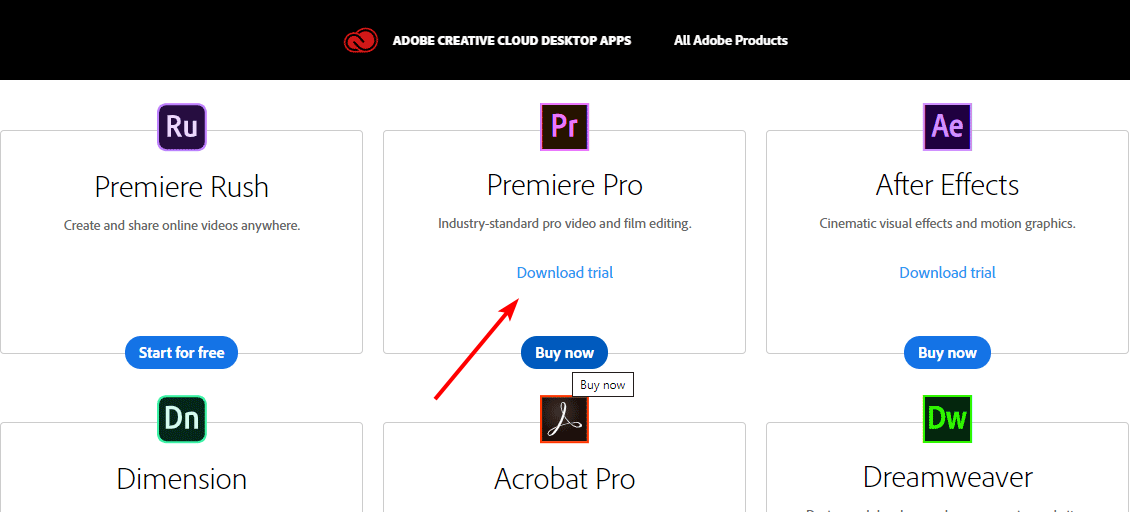
これで、Premiere ProがレンダリングにGPUを使用することを確実にする方法がわかりました。もしエクスポートしなかった場合や完全なビデオがエクスポートしなかった場合は、ファイル名を変更すると助けになるかもしれません。
この記事でお伝えしたいことは以上ですが、Adobeエラー16などの関連する問題に直面した場合は、すぐに修正できる包括的なガイドを参照してください。
同じ問題に直面していた場合、コメントセクションで他に何か役立つヒントやテクニックがあれば教えてください。













